文章詳情頁
Win10專業(yè)版如何設置鎖屏后不斷網(wǎng)?超詳細的圖文教程
瀏覽:21日期:2022-09-03 15:26:28
大家都知道win10專業(yè)版系統(tǒng)在進入鎖屏之后會進入睡眠。也就是這時候網(wǎng)絡就斷了,很多軟件的運行就會中斷。那么Win10專業(yè)版如何設置鎖屏后不斷網(wǎng)?一起來看看吧!
方法一:設置鎖屏之后不睡眠
大家可以使用WIN+L鍵鎖屏。
1、首先點擊開始菜單,然后進入到Windows設置;
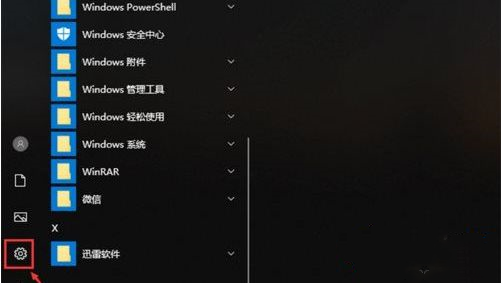
2、進入Windows設置界面之后,點擊最上面的“系統(tǒng)”,如圖所示。
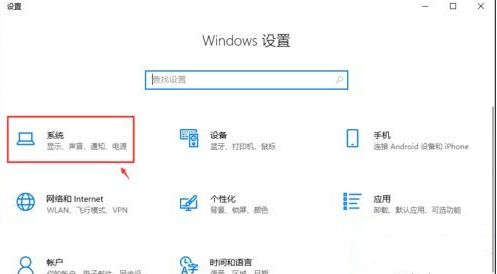
3、進入頁面,點擊左邊欄目的【電源和睡眠】,然后我們可以在下方找到睡眠,設置睡眠時間為“從不”就可以了。
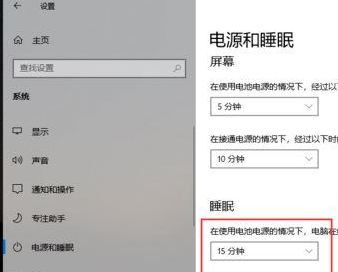
通過上面的方法操作之后,睡眠被關閉,這樣鎖屏之后也不會斷網(wǎng),電腦還在運行。
方法二:設置網(wǎng)卡睡眠后不斷網(wǎng)
1、在開始菜單上單擊鼠標右鍵,在彈出的菜單中點擊【設備管理器】打開設備管理器;
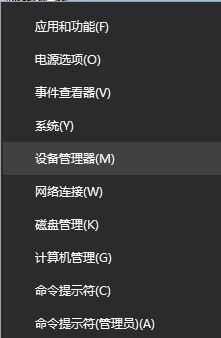
2、打開設備管理器,展開【網(wǎng)絡適配器】;
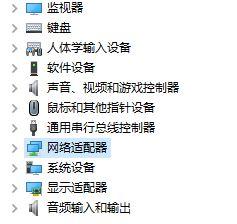
3、在下面找到當前使用的網(wǎng)絡圖標上單擊右鍵,選擇【屬性】,如圖所示:
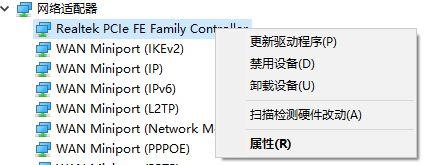
4、打開網(wǎng)卡屬性后,我們切換到【電源管理】一欄,如下圖所示:
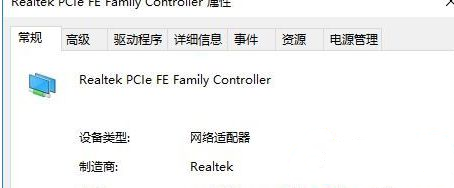
5、在下面找到【允許計算機關閉此設備節(jié)約電源】的勾去掉,點擊確定保存設置即可。
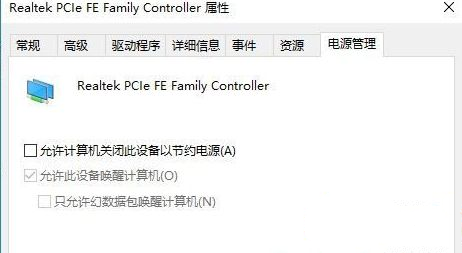
關于Win10專業(yè)版系統(tǒng)怎么設置鎖屏后不斷網(wǎng)就給大家介紹到這邊了,大家可以參照上面的方法來操作吧。
標簽:
Windows系統(tǒng)
win10
相關文章:
1. 使用kali破解wifi密碼的方式2. 企業(yè) Win10 設備出現(xiàn)開始菜單和任務欄快捷方式消失問題,微軟展開調查3. uos支持觸屏嗎? 統(tǒng)信uos使用觸屏操作的技巧4. 如何雙啟動Win11和Linux系統(tǒng)?Win11 和 Linux雙系統(tǒng)安裝教程5. grub2引導freebsd詳解6. 世界上最流行的操作系統(tǒng)不是Linux或者Windows,而是MINIX7. UOS怎么設置時間? 統(tǒng)信UOS顯示24小時制的技巧8. Win11Beta預覽版22621.1180和22623.1180發(fā)布 附KB5022363內容匯總9. uos怎么格式化硬盤? UOS磁盤分區(qū)格式化的技巧10. 統(tǒng)信UOS個人版(V201030)正式發(fā)布 新增功能匯總
排行榜

 網(wǎng)公網(wǎng)安備
網(wǎng)公網(wǎng)安備